I dagens streamingvärld kan det kännas som lite av en jakt att hitta innehåll som verkligen är familjevänligt. Det är där Sling TV föräldrakontroller kommer till undsättning, vilket ger dig ett enkelt sätt att hantera vad dina barn tittar på och se till att det är lämpligt för deras ålder.
Dessa kontroller låter dig begränsa innehållet efter betyg. Så du kan filtrera bort vuxet eller vuxet innehåll och skapa ett säkert visningsutrymme direkt hemma. Det är ett praktiskt verktyg för att hålla koll på vad som visas på skärmen även i ett hushåll med olika visningspreferenser.
Så i det här inlägget kommer vi att gå in på detalj om hur Sling TV kan hjälp föräldrar att ha barns säkra syn med sin föräldrakontroll, hur du kan ställa in dem och några extra funktioner som kan hjälp att hålla din familjs streamingupplevelse säker och skräddarsydd för allas behov.
Vad är Sling TV?
Sling TV är en favoritstreamingtjänst för många människor och det är lätt att förstå varför. Den erbjuder live-TV och on-demand-innehåll till ett rimligt pris plus att det är helt anpassningsbart. Du kan välja och vraka vad du vill titta på utan att vara låst till ett kabelkontrakt.
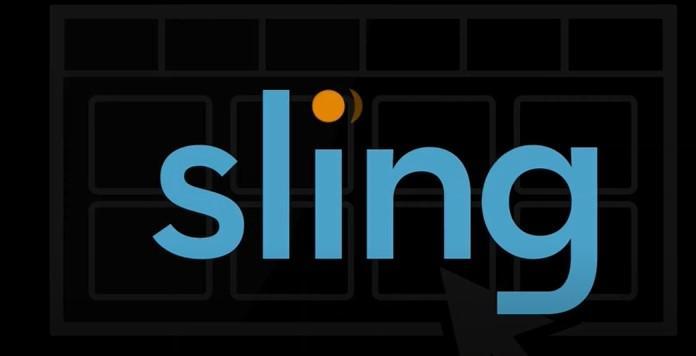
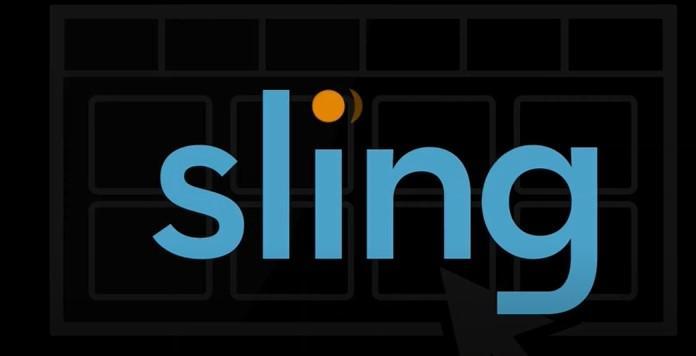
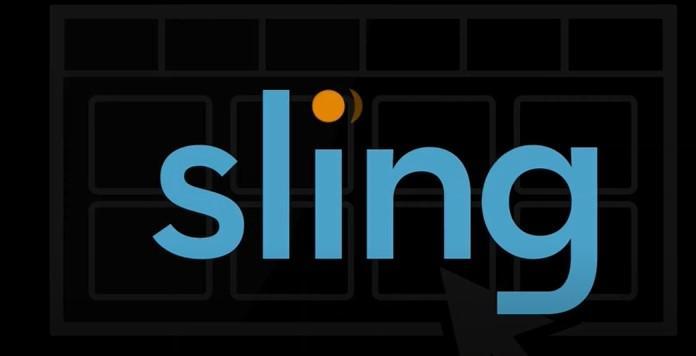
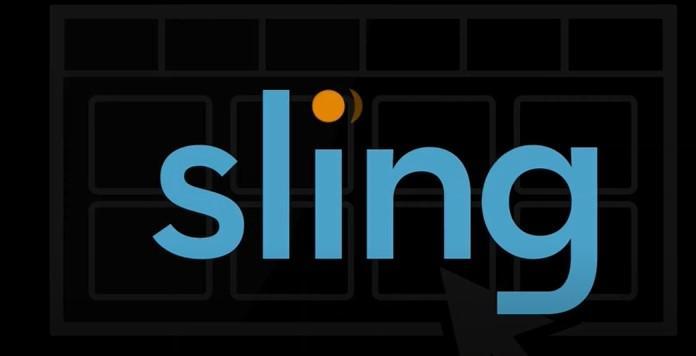
Med alternativ som Sling Orange och Sling Blue får du populära kanaler som ESPN, AMC och HGTV, så det finns något för alla i familjen.
Men om du har barn eller tonåringar, vill du se till att de bara tittar på det som är lämpligt för deras ålder. Det är där Sling TV föräldrakontroll kom in, hjälp dig att ställa in begränsningar för att hålla streamingupplevelsen säker och bekymmersfri för din familj.
Vad är Sling TVs åldersgräns?
Sling TV är designad för ett brett spektrum av tittare men de har en minimiålder på 13 år. Detta kan hindra yngre barn från att råka snubbla över innehåll som kanske inte är lämpligt utan någon vägledning. Men bortom den åldern är vad som ses verkligen upp till kontoinnehavarna, vilket är anledningen till att föräldrakontroll är en så viktig funktion om du har barn eller tonåringar som använder plattformen.
Med Sling TV-funktionen för föräldrakontroll kan du blockera visst innehåll baserat på betyg vilket ger dig mer kontroll över vad dina yngre tittare kan (och inte kan) komma åt.
Är Sling TV familjevänligt?
Sling TV kan definitivt vara familjevänligt men det är verkligen upp till hur du ställer upp saker och ting. De har en bra blandning av kanaler, inklusive några som är bra för barn, men det finns också massor av innehåll riktat till vuxna.
Det är där föräldrakontrollfunktionen på Sling TV kommer till användning. Med dessa kontroller kan du ställa in gränser för program och kanaler som kanske inte är rätt för yngre tittare. Oavsett om det gäller att blockera vissa program eller begränsa åtkomsten till kanaler med moget innehåll, låter dessa inställningar dig göra Sling TV till ett säkrare och mer familjevänligt streamingalternativ.
Har Sling TV föräldrakontroll?
Sling TV har inbyggd föräldrakontroll. Det kan låta dig filtrera innehåll efter åldersklasser och låsa det med en PIN-kod för extra säkerhet. Med dessa kontroller kan du blockera program och filmer baserat på deras betyg – som TV-Y eller TV-MA för program och G, PG eller R för filmer.
Den här hjälp hindrar yngre tittare från att snubbla över allt som inte är åldersanpassat, oavsett om de använder appen, en webbläsare eller en smart TV.
Här är en snabb sammanfattning av de viktigaste funktionerna för föräldrakontroll på Sling TV:
- Betygsbaserade begränsningar. Du kan ställa in sepa betygsätt -begränsningar för TV-program och filmer. Till exempel kan du blockera filmer betygsätt d ovanför PG-13 och visar betygsätt d ovan TV-PG. Det är ett enkelt sätt att finjustera vad som är tillgängligt för olika innehållstyper.
- Kanalblockering. Du kan blockera dessa helt om det finns specifika kanaler som tenderar att ha mer moget innehåll. På så sätt är du inte ständigt orolig för vad som kan hända på vissa nätverk.
- PIN-skydd. Sling TV kräver en fyrsiffrig PIN-kod för att låsa upp allt begränsat innehåll, så bara personer som känner till PIN-koden kan komma åt dessa program eller filmer. Det håller dina inställningar säkra även om andra familjemedlemmar eller gäster försöker titta på något som är förbjudet.
Dessa kontroller gör det enkelt att anpassa och låsa det som är tillgängligt. Så du kan känna dig mer tillfreds med det som streamas hemma.
Hur ställer jag in Sling TV föräldrakontroll?
Att ställa in Sling TV föräldrakontroll är ett snabbt sätt att se till att din familj bara tittar på innehåll som är rätt för deras ålder. Med dessa inställningar kan du enkelt låsa åtkomst till vissa program och filmer genom deras betyg, lägga till en PIN-kod för extra säkerhet och till och med blockera specifika kanaler.
Här är en enkel guide för hjälp dig:
1. Öppna Sling TV-appen på enheten du använder (smarttelefon, surfplatta, smart-tv eller webbläsare) och logga in med ditt konto.
2. Gå till Inställningar . När du har loggat in, tryck eller klicka på din profilikon i det övre högra hörnet för att komma åt menyn inställningar .
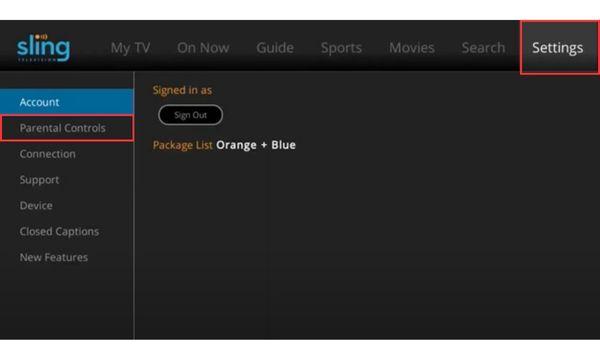
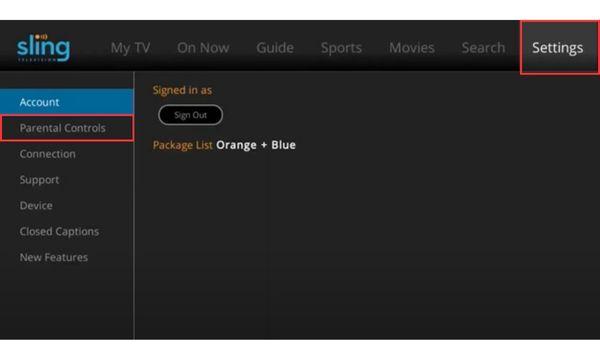
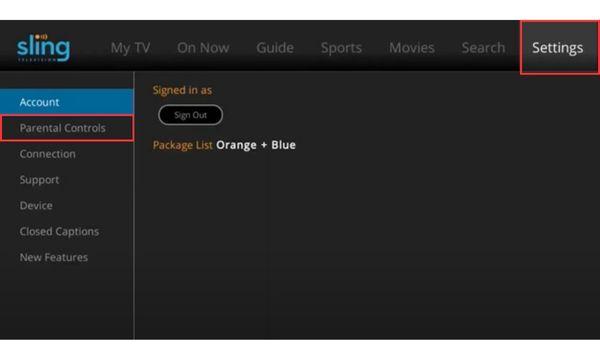
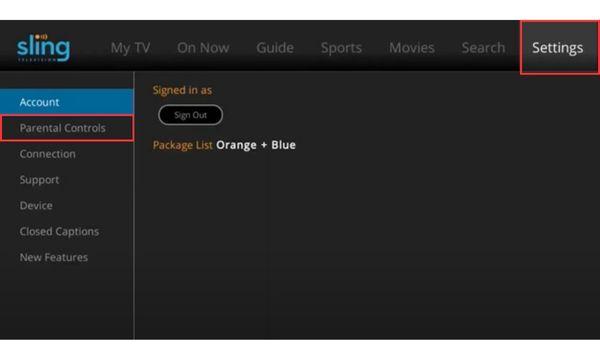
3. Hitta Föräldrakontroll. I inställningar letar du efter "Föräldrakontroll". Det är här du ställer in dina begränsningar och skapar din säkerhets-PIN.
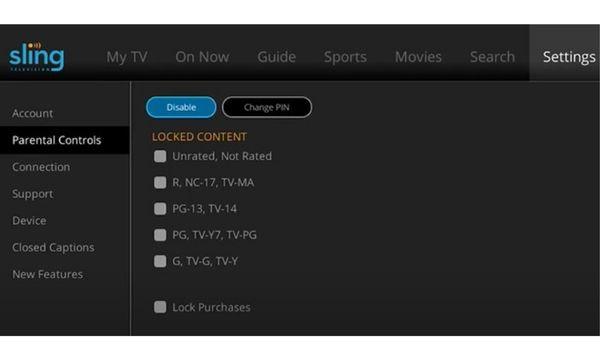
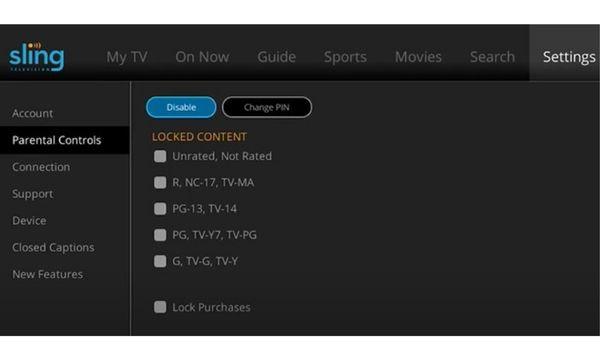
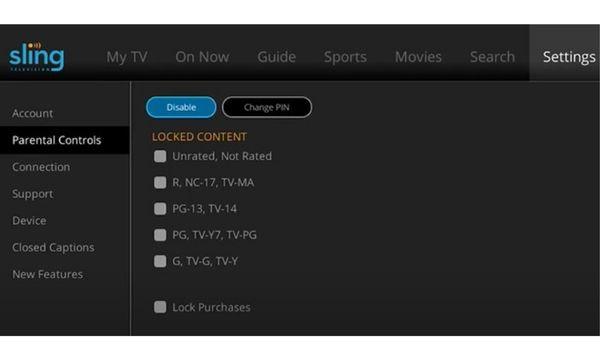
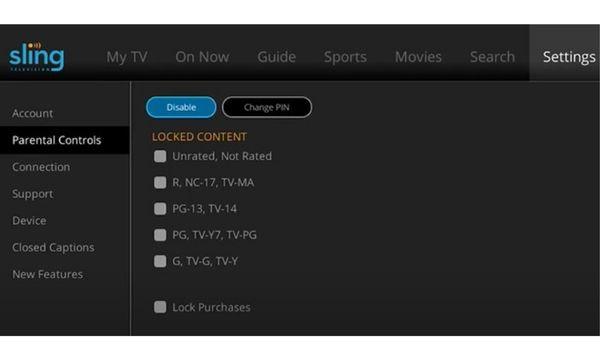
4. Skapa en PIN-kod. Du måste ställa in en fyrsiffrig PIN-kod. Denna PIN-kod är viktig för att kringgå alla begränsningar du ställer in, så gör det till något enkelt att komma ihåg för dig men inte självklart för barnen. När den här PIN-koden har ställts in kommer den att krävas när begränsat innehåll används.
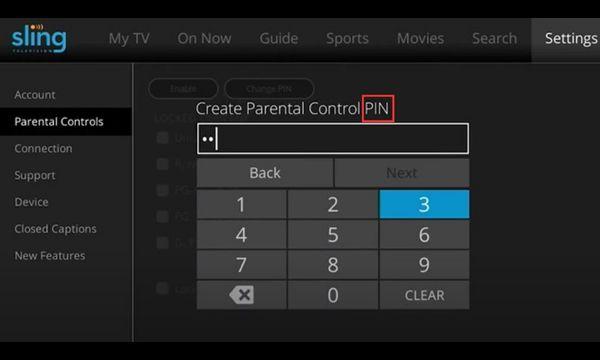
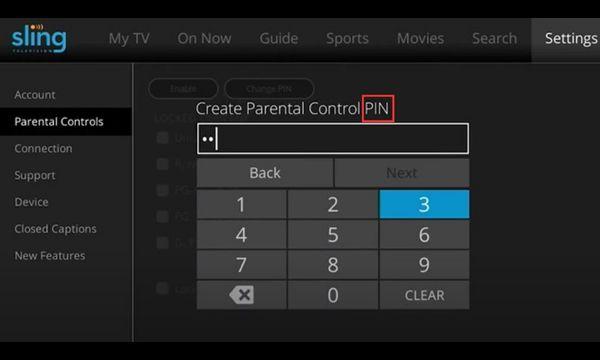
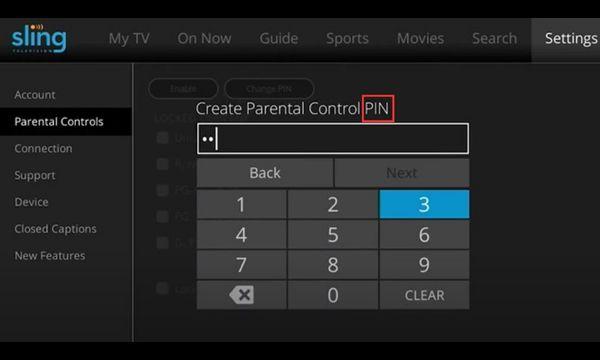
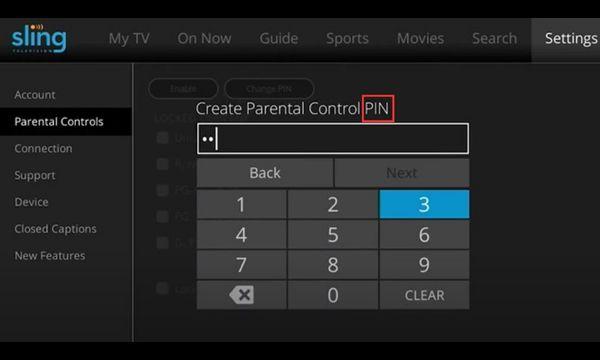
5. Ställ in dina innehållsbegränsningar:
- TV-betyg: Du kan välja högsta tillåtna betyg för tv-program. Om du till exempel ställer in den på TV-PG kan endast innehåll betygsätt d TV-PG eller lägre ses utan PIN-koden.
- Filmbetyg: Du kan också begränsa filmer baserat på deras betyg från G till R eller NC-17, så du kan blockera filmer över ett visst betyg om de inte är lämpliga för yngre tittare.
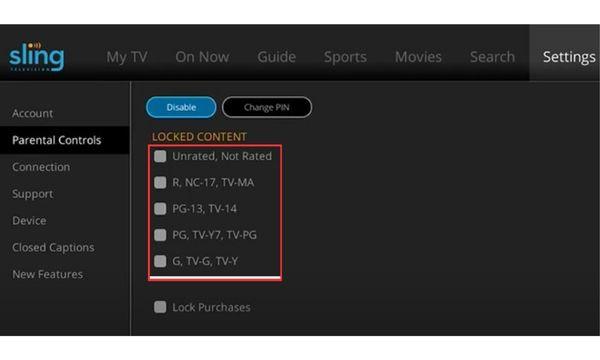
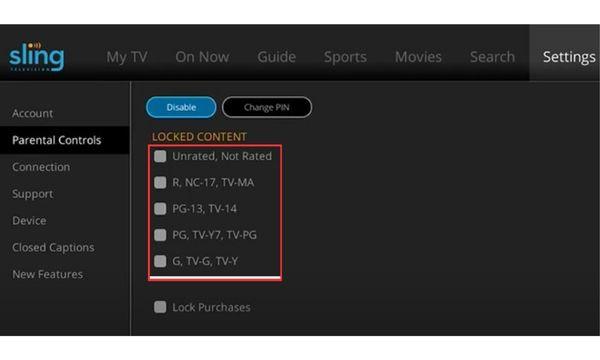
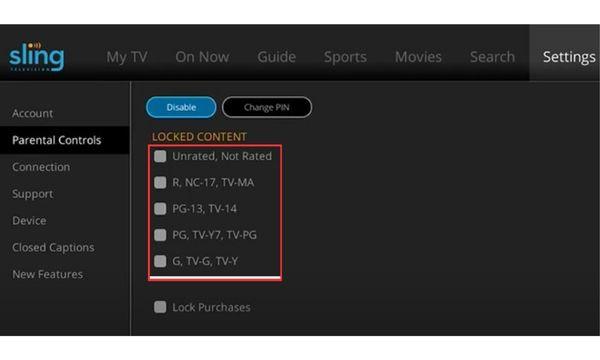
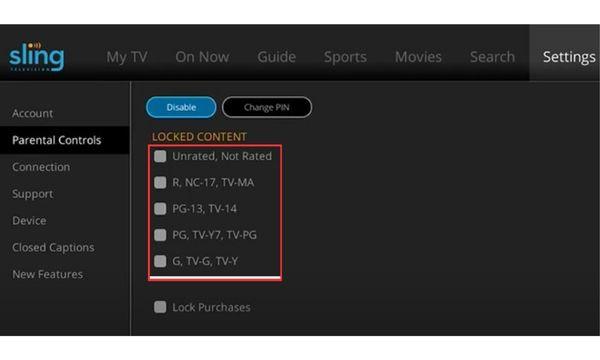
6. Blockera kanaler (valfritt). Om det finns specifika kanaler du vill blockera helt (kanske visar de för mycket moget innehåll), låter Sling TV dig blockera enskilda kanaler. Den här funktionen är särskilt användbar om det finns ett nätverk som du vill ha helt förbjudet.
7. Spara dina Inställningar . När du är nöjd med din föräldrakontroll, glöm inte att spara dina ändringar. Dessa begränsningar kommer nu att vara aktiva på alla enheter som är anslutna till ditt Sling TV-konto inklusive telefoner, surfplattor och smarta TV-apparater.
8. Testa kontrollerna (tillval). För att se till att allt är korrekt konfigurerat kan du prova att komma åt ett program eller en film som bör begränsas. Sling TV bör uppmana dig att ange PIN-koden, vilket bekräftar att kontrollerna fungerar.
Att ställa in Sling TV föräldrakontroller ger dig sinnesfrid att veta att din familj streamar säkert med innehåll som är lämpligt för alla. Det är ett enkelt sätt att se till att allas tittarupplevelse förblir säker och njutbar.
Hur återställer man PIN-koden för föräldrakontroll på Sling TV?
Om du har glömt din Sling TV-pinkod för föräldrakontroll eller bara vill ändra den går det snabbt och enkelt att återställa den. Så här gör du:
1. Gå till Sling TV-appen eller webbplatsen och klicka sedan på din profilikon för att komma till " Inställningar ."
2. Gå till Föräldrakontroll. Inuti inställningar , hitta och välj sedan "Föräldrakontroll".
3. Använd PIN-påminnelsen. Om du behöver en påminnelse, välj alternativet "PIN-påminnelse". Sling skickar en återställningslänk till e-postmeddelandet kopplat till ditt konto.
4. Öppna e-postmeddelandet och följ länken för att skapa en ny fyrsiffrig PIN-kod. När du har bekräftat det kommer detta att vara den aktiva PIN-koden på alla enheter som är anslutna till ditt Sling-konto.
Precis så har du tillbaka kontrollen över dina inställningar som ser till att bara rätt personer kan komma åt begränsat innehåll.
Hur stänger man av Sling TV föräldrakontroll?
Att stänga av Sling TV föräldrakontroll är en snabb process. Så här gör du:
1. Logga in på Sling TV: Öppna appen eller gå till webbplatsen och logga sedan in på ditt konto.
2. Gå till Inställningar : Klicka på din profilikon (vanligtvis i det övre hörnet), gå sedan till " Inställningar ."
3. Inaktivera föräldrakontroll: Leta reda på avsnittet "Föräldrakontroll" och växla sedan till "Av". Sling kommer att be om din PIN-kod för att bekräfta att du är den som gör denna ändring.
4. Spara dina ändringar: När du har stängt av den, se till att spara inställningar .
Efter dessa steg tas alla visningsbegränsningar bort. Så alla som använder kontot kan komma åt allt innehåll utan en PIN-kod.
Vilka är de goda och dåliga sidorna av föräldrakontroll på Sling TV?
Fördelar:
- Enkel installation. Att få igång föräldrakontroll på Sling TV är snabbt och enkelt. Så du kan enkelt sätta gränser för vad barn kan titta på.
- Anpassningsbara begränsningar. Du har flexibiliteten att blockera innehåll baserat på specifika betyg vilket innebär att du kan anpassa åtkomsten för att passa din familjs behov.
- Kanalblockering. Om det finns specifika kanaler du helst inte vill ha åtkomst till låter Sling dig blockera dem helt och hållet vilket ger dig ett extra lager av kontroll.
Nackdelar:
- Begränsad personalisering. Även om du kan blockera innehåll genom att betygsätta, tillåter inte Sling dig att sätta upp separata betygsätt profiler med olika begränsningar för varje familjemedlem.
- En PIN-kod för alla enheter. Samma PIN-kod används på alla enheter vilket kan vara lite obekvämt om du letar efter olika nivåer av kontroll på olika enheter.
Även med ett par begränsningar är Sling TV:s föräldrakontroll ett bra sätt att hålla din streaming familjevänlig. Dessutom kan föräldrar koppla ihop med andra föräldraverktyg, de kan göra stor skillnad när det gäller att hantera vad som visas på skärmen.
Hur förbättrar man skyddet för familjer?
Om du vill ha lite mer kontroll än vad Sling TV:s inbyggda inställningar erbjuder, kanske du vill kolla in en app som FlashGet Kids. Det ger dig extra verktyg för att hantera innehåll och skärmtid över flera streamingtjänster och enheter. Det är perfekt om din familj använder mer än bara sele.
Så här ökar du din familjs skydd med FlashGet Kids:
1. Ladda ner FlashGet Kids. Gå till FlashGet Kids-webbplatsen och hämta appen för din enhet.
2. Installera och ställ in FlashGet Barn för barn. Följ instruktionerna för att para ihop enheterna som din familj använder.
3. Anpassa dina inställningar :
- Begränsningar För Skärmtid. Ställ in dagliga begränsningar för skärmtid för varje enhet så att föräldrar kan hålla användningen under kontroll.
- Innehållsfiltrering: Justera filter för att blockera ålder-olämpligt innehåll över olika appar, inte bara Sling TV.
- Aktivitetsövervakning. Få insikter i de appar och webbplatser ditt barn använder oftast, så att du håller dig uppdaterad med deras digitala vanor.
FlashGet Kids lägger till ett extra lager av säkerhet genom att täcka ett bredare utbud av online vilket gör det till ett utmärkt komplement till Sling TV:s föräldrakontroll. Det är också ett enkelt sätt att hålla ett öga på vad som händer i alla digitala utrymmen som din familj använder.
Slutsatser
Att ställa in Sling TV föräldrakontroll är ett bra första steg mot en säkrare och mer familjevänlig streamingupplevelse. Genom att blockera innehåll som inte är lämpligt och anpassa åtkomsten för att passa ditt hushålls behov skapar du en säker miljö för alla.
Plus, om du någonsin behöver mer flexibilitet, kan verktyg som FlashGet Kids ta saker längre. FlashGet Kids låter dig hantera skärmtid, filtrera innehåll över flera appar och hålla ett öga på den övergripande digitala aktiviteten. Så du har ännu mer kontroll över vad dina barn utsätts för. Med Sling TV föräldrakontroll och tillval som FlashGet Kids Så kan du vara välutrustad för att göra streaming säker, enkel och njutbar för hela familjen.

